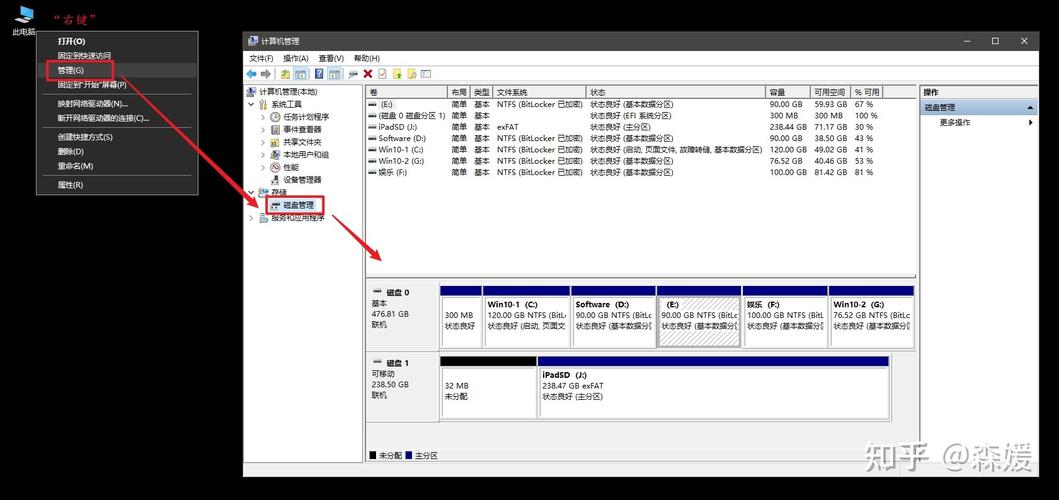在不同的操作系统和环境中,磁盘管理器的位置和打开方法可能会有所不同。以下是一些常见操作系统中如何打开和管理磁盘管理器的指南:
Windows 操作系统
1. 打开磁盘管理器:
方法一:按 `Win + X`,然后选择“磁盘管理”。
方法二:打开“控制面板”,然后找到并点击“系统和安全”,接着点击“管理”,在弹出的管理窗口中找到并点击“磁盘管理”。
2. 管理磁盘:
分区操作:可以在这里对磁盘进行分区、扩展分区、合并分区等操作。
格式化:可以选择将磁盘格式化为FAT32、NTFS、exFAT等文件系统。
更改驱动器号:可以更改未分配磁盘的驱动器号。
macOS 操作系统
1. 打开磁盘管理器:
点击菜单栏的“苹果”图标,选择“关于本机”。
在“概述”标签中点击“系统报告”。
在左侧选择“存储”,在右侧可以看到磁盘使用情况和容量。
高级选项:可以选择“磁盘工具”来执行更复杂的磁盘管理操作。
2. 管理磁盘:
在“磁盘工具”中,你可以查看磁盘的容量和格式,格式化磁盘,备份和还原磁盘等。
Linux 操作系统
1. 打开磁盘管理器:
Linux 系统中没有标准的磁盘管理器,但可以通过以下命令查看磁盘信息:
```bash
fdisk l查看所有磁盘的分区表
lsblk查看块设备列表
```
2. 管理磁盘:
使用`fdisk`或`parted`命令可以手动对磁盘进行分区。
格式化可以使用`mkfs`命令。
在使用任何磁盘管理操作时,请确保你清楚每一步操作的含义和可能的结果,特别是当涉及到数据的安全时。在进行任何更改之前,建议备份重要数据。